ProDon:Gestion des modes de paiement
Introduction
Gestion des modes de paiement
Pour ajouter ou modifier des modes de paiement, il faut d'abord se rendre dans la « Gestion des modes de paiement ».
|
Pour ce faire, à partir de la page d'accueil du logiciel, cliquer sur le menu « Transactions », puis choisir « | |
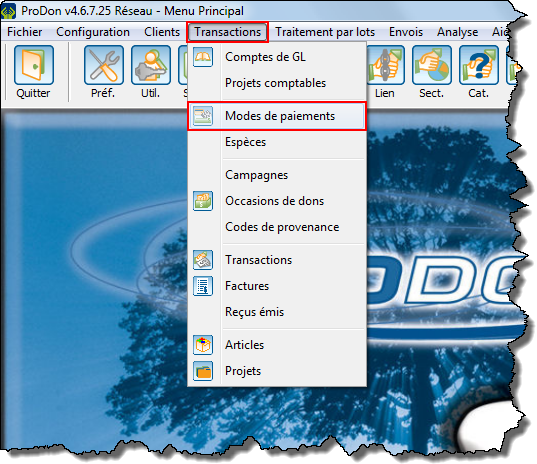 |
|
Après avoir cliqué sur « | |
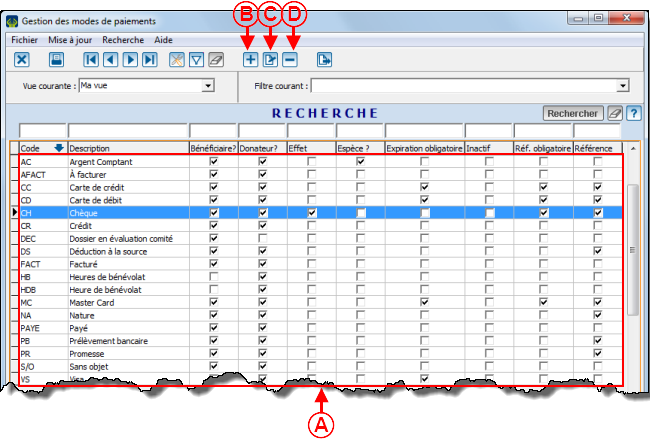 | |
|
A : Il s'agit de la liste de tous les modes de paiements déjà créés dans ProDon. |
B : Le bouton |
|
C : Le bouton |
D : Le bouton NOTE : Il est préférable de désactiver un mode de paiement plutôt que de le supprimer. Pour savoir comment désactiver un mode de paiement, voir la lettre J de la section « Ajout / modification d'un mode de paiement ». |
Ajout / modification d'un mode de paiement
|
Après avoir cliqué sur le bouton | |
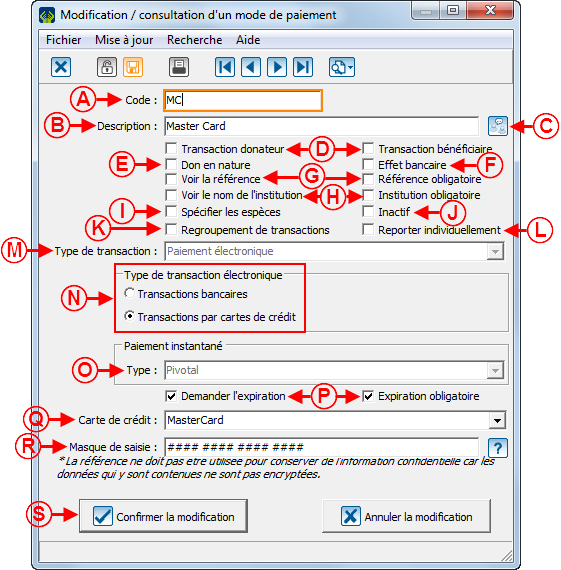 | |
|
A : Inscrire le code du mode de paiement. |
B : Inscrire le nom du mode de paiement. |
|
C : Le bouton |
D : Ces deux cases permettent de spécifier si le mode de paiement peut servir pour des transactions de dons seulement, des transactions bénéficiaires seulement ou pour les deux. NOTE : Ces cases sont visibles seulement si le « Module bénéficiaire » est actif dans ProDon. |
|
E : Cocher cette case si le mode de paiement est créé pour des dons en nature. |
F : Cocher cette case si le mode de paiement est un effet bancaire (exemple : chèque). Si cette case est cochée, tous les éléments payés avec ce mode de paiement apparaîtront sur le rapport "Liste des effets bancaires". NOTE : Il est impossible de cocher cette case et celle en I en même temps. |
|
G : Cocher cette case pour activer un champ « Référence » sous le mode de paiement lors de la saisie d'une transaction. Ce champ est souvent utilisé pour spécifier, par exemple, un numéro de chèque pour le mode de paiement « chèque ». |
H : Cocher cette case pour activer un champ permettant de spécifier l'institution bancaire du donateur lors de la saisie de la transaction. Ce champ peut également être obligatoire. |
|
I : Cocher cette case pour permettre de spécifier les espèces dans le rapport « Liste des effets bancaires ». Cette option est disponible pour le mode de paiement « Argent comptant ». |
J : Cocher cette case pour désactiver le mode de paiement. |
|
K : |
L : |
|
M : |
N : |
|
O : |
P : |
|
Q : |
R : |
|
S : |
|
Nom du document : ProDon:Gestion des modes de paiement